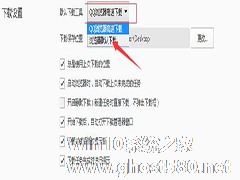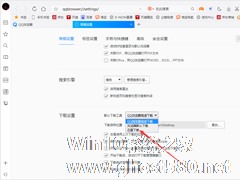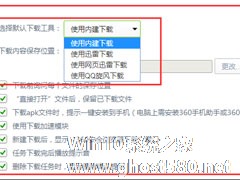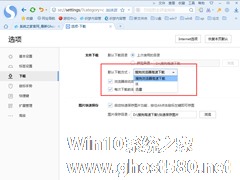-
QQ浏览器不支持迅雷下载怎么办?QQ浏览器不能使用迅雷下载的解决办法
- 时间:2024-04-23 19:22:14
大家好,今天Win10系统之家小编给大家分享「QQ浏览器不支持迅雷下载怎么办?QQ浏览器不能使用迅雷下载的解决办法」的知识,如果能碰巧解决你现在面临的问题,记得收藏本站或分享给你的好友们哟~,现在开始吧!
现在浏览器的种类五花八门,而QQ浏览器作为腾讯旗下产品获得了不少用户安装量,但是在使用QQ浏览器下载文件的时候,发现QQ浏览器不支持迅雷下载,总会使用QQ浏览器自带代下载工具,这让用户非常的烦恼。那么,QQ浏览器不支持迅雷下载怎么办呢?具体的解决方法我们一起往下看看。
方法步骤
1、打开QQ浏览器,点击右上角的工具栏,找到【设置】选项,如下图:

2、进入【设置】页面,我们可以在常规操作页面下看到下载设置,如下图:

3、选择【默认下载工具】因为是默认是QQ浏览器高速下载,所以总会使用QQ浏览器自带的下载器,我们选择浏览器默认下载,之后下载就会有选择使用迅雷下载了。
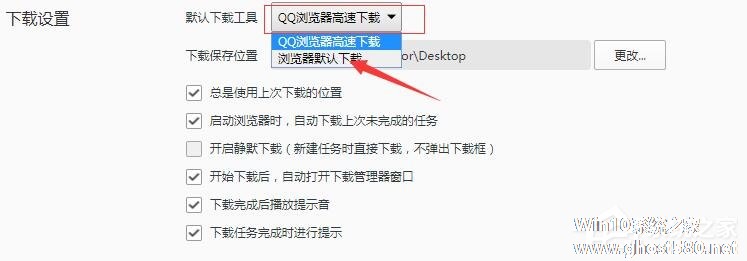
以上就是关于「QQ浏览器不支持迅雷下载怎么办?QQ浏览器不能使用迅雷下载的解决办法」的全部内容,本文讲解到这里啦,希望对大家有所帮助。如果你还想了解更多这方面的信息,记得收藏关注本站~
『Win10系统之家独家♀使★用!』
相关文章
-
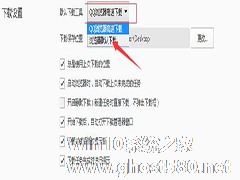
QQ浏览器不支持迅雷下载怎么办?QQ浏览器不能使用迅雷下载的解决办法
现在浏览器的种类五花八门,而QQ浏览器作为腾讯旗下产品获得了不少用户安装量,但是在使用QQ浏览器下载文件的时候,发现QQ浏览器不支持迅雷下载,总会使用QQ浏览器自带代下载工具,这让用户非常的烦恼。那么,QQ浏览器不支持迅雷下载怎么办呢?具体的解决方法我们一起往下看看。
方法步骤
1、打开QQ浏览器,点击右上角的工具栏,找到【设置】选项,如下图:
2... -
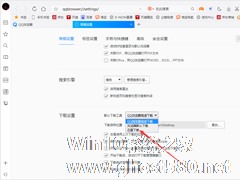
QQ浏览器怎样设置使用迅雷下载?QQ浏览器设置使用迅雷下载方法简述
和大部分浏览器产品一样,QQ浏览器尽管支持迅雷下载,但迅雷下载却非其默认的下载工具。也就是说,想要迅雷成为QQ浏览器中的默认下载工具,是需要用户手动进行设置的!那么,该怎么操作呢?下面小编就来简单介绍一下QQ浏览器设置使用迅雷下载的方法。
方法步骤
打开QQ浏览器,依次点击“菜单”、“设置”;
这时可以在常规设置页面中的下载设置一栏中看到默认下载工... -
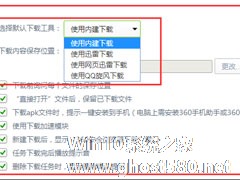
最近有用户反映,使用360安全浏览器下载文件的时候,发现360安全浏览器不支持迅雷下载,可是前两天明明还在用迅雷下载文件,这让用户非常的烦恼。那么,360浏览器不支持迅雷下载怎么办呢?具体的解决方法我们一起往下看看。
方法步骤
1、打开360安全浏览器,在右上角的工具栏里找到“选项”并打开;
2、打开后可以看到许多关于下载的设置选项,点击“选择默认... -
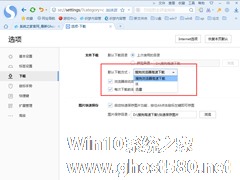
除了系统自带的IE浏览器,使用第三方浏览器的用户也越来越多,用户在使用搜狗浏览器的时候,不知道如何将迅雷设置为搜狗浏览器的默认下载器,所以小编就来给大家详细介绍下方法。
1、开启浏览器后,点击菜单栏中的“工具”,点击“选项”进入搜狗浏览器设置界面;
2、左边切换到“下载”栏目;
3、在默认下载